在打印文档时无任何出错提示,但打印机就是没反应。查看打印机状态为:拒绝访问,无法连接。在共享打印机的时候常常会碰到无法连接共享打印机的情况错去提示为:“操作无法完成,拒绝访问”下面,小编给大家介绍打印机拒绝访问无法连接的解决步骤。
众所周知,我们中往往最容易出现问题的应该是网络打印的问题,有时候会出现网络IP的代码不正确,或者提示无法连接,也就给我们的网络打印出现种种问题,最普遍的就是打印机被拒绝访问,下面,小编给大家带来了打印机拒绝访问无法连接的解决图文。
打印机拒绝访问无法连接怎么解决
在共享打印机的计算机上,打开控制面板,点击“查看设备和打印机”。
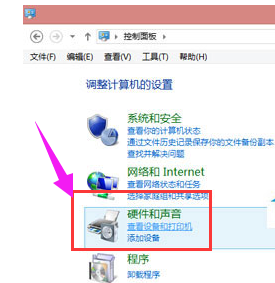
无法连接电脑图解1
在打开的设备列表,右键单击共享的打印机,点击“打印机属性”,选中这台打印机。
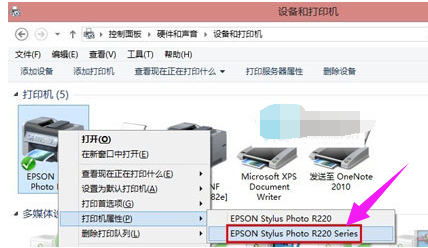
打印机访问电脑图解2
在“共享”选项卡下,填写正确的“共享名”。
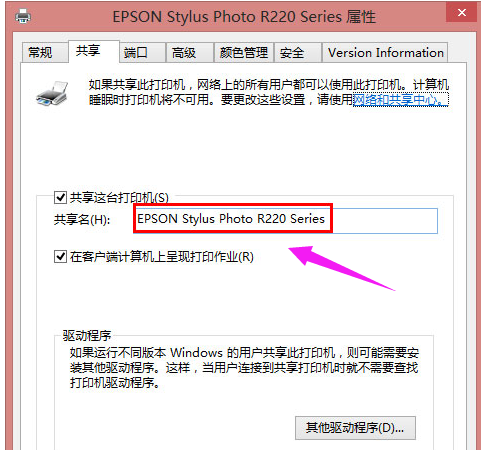
拒绝访问电脑图解3
打开“安全”选项卡,可以看到在“组或用户名”下没有“everyone”这一项,点击“添加”按钮。
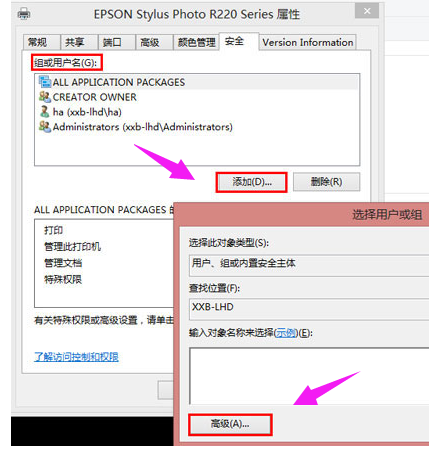
打印机电脑图解4
在出现的“选择用户或组”的界面,点击“立即查找”,在列表中找到“everyone”,点击“确定”。
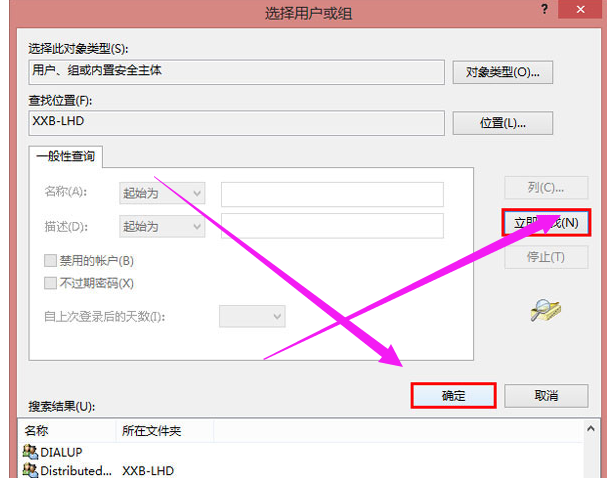
拒绝访问电脑图解5
再返回的界面可以看到“everyone”已经在列表中,点击“确定”。
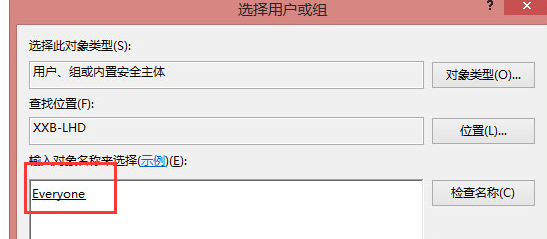
拒绝访问电脑图解6
可以看到“everyone”已经添加到“组或用户”的列表中,为其设置权限,我们在“打印”后面“允许”下的复选框打勾,只给分配打印权限。
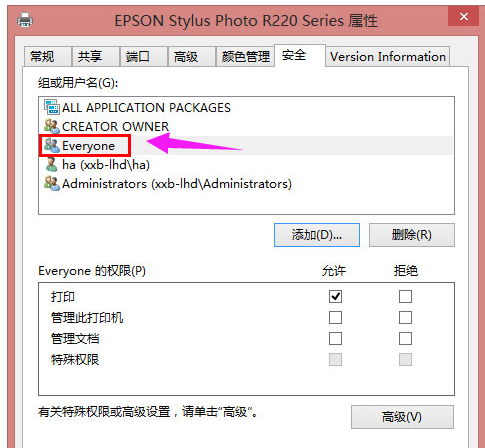
无法连接电脑图解7
返回重新连接即可。这种解决方法适用于大多因为权限设置出现这种问题的情况,在新装系统的电脑出现这种情况的可能性最大
以上就是打印机拒绝访问无法连接的解决方法。